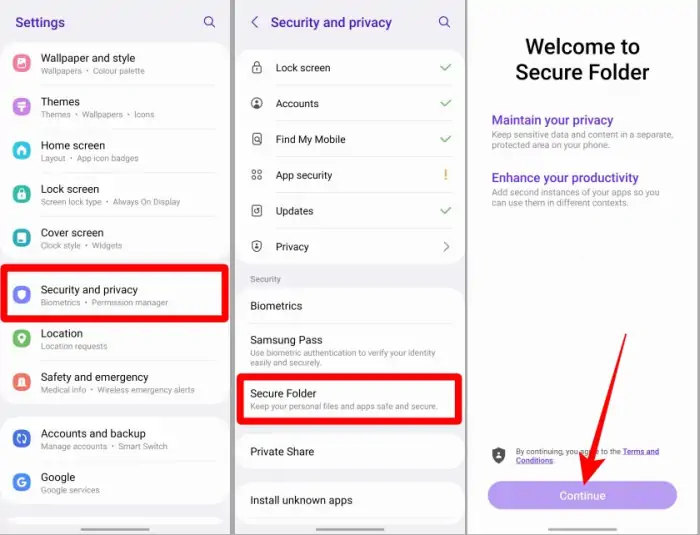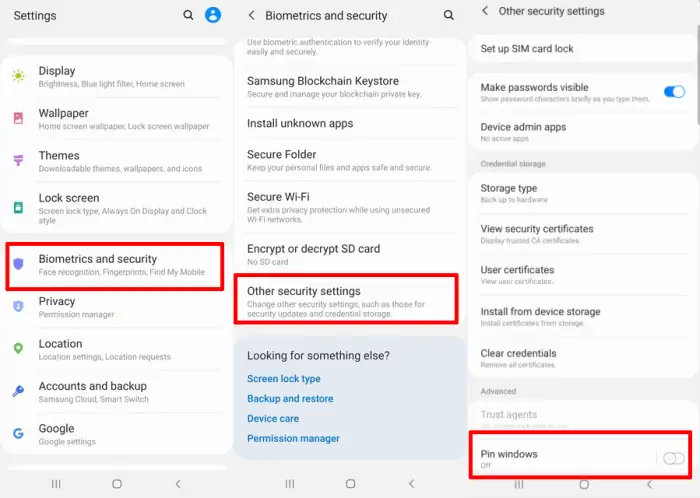Jika kalian menghargai privasi dan keamanan, salah satu cara terbaik untuk melindungi data dan informasi pribadi adalah dengan cara mengunci aplikasi di Hp Samsung A52.
Dengan teknologi canggih yang ada di tangan kita, mengamankan informasi pribadi kita telah menjadi tugas yang sangat penting untuk dilakukan. Samsung, sebuah merek terkenal di seluruh dunia, menyediakan fitur bernama ‘Secure Folder’ dan Pin Windows bagi para penggunanya.
Untuk itu, KasaKisi akan memandu kalian tentang bagaimana cara mengunci aplikasi di ponsel Samsung A52 dan A52s dengan Folder Aman atau Pin Windows
Isi Konten
Cara Mengunci Aplikasi Samsung A52 Series Dengan Folder Aman
Folder Aman atau Secure Folder adalah komponen Samsung Knox yang memberi kita “ruang aman” di Hp Galaxy. Ruang ini seperti lapisan perlindungan lain, terpisah dari aplikasi biasa, tempat kita bisa menyimpan dan mengunci konten pribadi seperti aplikasi, foto, dokumen, dan file.
Buat pengguna yang belum mengetahui cara kunci aplikasi dengan Folder Aman di Samsung A52 atau Galaxy A52s dapat melihat langkah-langkah berikut:
Untuk menyiapkan folder aman pada perangkat Samsung, ikuti langkah-langkah berikut:
- Buka laci aplikasi dan buka aplikasi “Pengaturan“.
- Gulir ke bawah dan ketuk “Keamanan dan Privasi.”
- Langkah berikutnya, silahkan pilih “Folder Aman“.
- Jika belum pernah mengaturnya, silahkan masuk dengan Akun Samsung kamu. Jika belum punya, kamu harus membuatnya.
- Setelah masuk, kamu akan diminta untuk menyiapkan folder aman. Ketuk “Mulai” untuk melanjutkan.
- Berikutnya pilih cara mengunci dan membuka kunci folder. Kamu dapat menggunakan kata sandi Samsung account, pola, atau sidik jari.
- Setelah mengatur metode penguncian, ketuk “Berikutnya.”
- Step berikutnya akan diminta untuk menyetujui syarat dan ketentuan. Baca dengan saksama, lalu ketuk “Setuju.”
- Pada layar berikutnya, silahkan pilih aplikasi yang ingin dikunci dengan folder aman.
Untuk mengakses folder aman, cukup buka laci aplikasi dan buka aplikasi “Folder Aman”. Kamu perlu menggunakan metode kunci yang telah diatur untuk membuka kunci folder dan mengakses kontennya.
Cara Mengunci Aplikasi Samsung A52 Dengan Pin Windows
Pin Windows adalah fitur di ponsel Samsung A52 yang memungkinkan kalian menyematkan aplikasi ke layar. Hal ini bertujuan untuk menghalangi pengguna mengakses aplikasi atau fitur lain. Fitur ini dihadirkan dalam rangka menjaga fokus pada satu aplikasi dan mencegah akses tidak sah ke fungsi perangkat lain saat aplikasi terbuka.
- Buka aplikasi Pengaturan di Hp Samsung A52 atau A52s.
- Lalu, cari dan ketuk opsi Keamanan dan Privasi.
- Kemudian tap Pengaturan Keamanan Lainnya.
- Dan aktifkan Sematkan Jendela.
- Sekarang, buka aplikasi yang ingin kamu kunci.
- Setelah itu, masuk ke Recent Apps kemudian ketuk ikon aplikasi yang ada di atas.
- Selanjutnya pilih opsi Sematkan aplikasi ini.
Sekarang, pengguna Hp kamu tidak akan dapat berpindah dari aplikasi yang disematkan tanpa memasukkan PIN atau menggunakan biometrik.
Cara Mengunci Aplikasi Samsung A52 Dengan App Lock
Cara lain untuk mengunci aplikasi di Samsung A52 adalah dengan menggunakan aplikasi tambahan dari Play Store. Berikut ini cara menggunakan App Lock.
- Silahkan download Install App Lock dari Playstore.
- Apabila aplikasi tersebut sudah terinstall di ponsel Samsung A52, silahkan dibuka.
- Selanjutnya, buat pola atau kata sandi yang kuat.
- Setelah itu, masukkan alamat email untuk pemulihan kata sandi jika suatu saat lupa.
- Ketuk opsi Grant permission dan akan muncul menu Muncul di Atas, kamu harus aktifkan App Lock.
- Beriktunya, aktifkan juga aplikasi ini di menu Akses Data Penggunaan.
- Jika sudah semua, pilih aplikasi yang akan dikunci.
Demikianlah beberapa cara mengunci aplikasi di Hp Samsung A52 dan A52s tanpa aplikasi tambahan cukup gunakan fitur Pin Windows, Secure Folder dan App Lock.